Finn ut hvordan du forhåndsbestiller telefoner, skjermer, tilbehør og andre varer fra Google Store.
Om reserverte beløp
Det kan hende du ser et reservert beløp på kortet etter at du har forhåndsbestilt varen. Dette beløpet er midlertidig og reserveres vanligvis i sju dager, men dette kan variere etter bank. Hvis du bruker debetkort, kan det hende du ser et reservert beløp som en belastning på kontoutskriften din på nettet. Banken reverserer disse beløpene automatisk når reservasjonen oppheves.
Du blir belastet full pris for enheten når den sendes. Hvis du har flere spørsmål om reserverte beløp, kan du kontakte banken eller kortutstederen.
For bestillinger i Japan: Det kan ta banken opptil 45–60 dager å reversere reserverte beløp. Kontakt banken din for å finne ut hvor lang tid det tar før reserverte beløp fjernes.
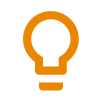
Du kan
finne ut mer her om konkurrerende tilbud på Google-produkter som selges i Google Store eller av autoriserte forhandlere.
Finn ut mer om forhåndsbestillinger
Noen varer kan forhåndsbestilles, som betyr at du kan bestille dem før den offisielle salgsdatoen. Når du betaler, får du en anslått leveringsdato, og det reserveres et beløp midlertidig på betalingsmåten. Du belastes når bestillingen sendes fra lageret.
- Google Store legger inn en midlertidig belastning på betalingsmåten din tilsvarende den totale kostnaden av varen. Dette reserverte beløpet er midlertidig idet du legger inn bestillingen.
- Tips: Hvis du bruker et debetkort, kan det reserverte beløpet vises som en belastning på kontoutskriften din på nettet.
- Det reserverte beløpet fjernes når vi har fått bekreftelse på at du har nok midler tilgjengelig.
- Tips: Hvis du ser at den opprinnelige belastningen er reversert eller fjernet fra betalingskontoen din, betyr ikke det at bestillingen er kansellert.
- Finn ut hvordan du sjekker bestillingsstatuser i Google Store.
- For bestillinger i Japan: Det kan ta opptil 45–60 dager å reversere reserverte beløp. Kontakt banken din for å finne ut hvor lang tid det tar før reserverte beløp fjernes.
- Ved lange forhåndsbestillingsperioder kan den opprinnelige forhåndsautorisasjonen ha utløpt. Da må vi autorisere betalingskontoen på nytt. Beløpet belastes etter at enheten er sendt.
- Tips: Sørg for at du har nok penger på betalingsmåten din, slik at du unngår fraktforsinkelser.
- Hvis betalingsmåten blir avvist, får du en e-post med veiledning om hvordan du oppdaterer betalingsmåten. Finn ut hvordan du oppdaterer betalingsmåten i Google Store, for å unngå at bestillingen blir kansellert.
- Tips: Vi har ikke informasjon om hvorfor betalinger blir avvist. Kontakt banken hvis du vil ha mer informasjon.
- Du kan sjekke om betalingsmåten er blitt oppdatert, ved å vente i 1–2 timer og logge på Googles betalingssenter. Hvis du fortsatt ser «Løs problemer med betalingsmåten»-knappen, er ikke betalingsmåten oppdatert. Du kan oppdatere betalingsopplysningene igjen eller prøve en annen betalingsmåte.
- Kredittsjekk og -godkjenning gjøres når du betaler, basert på totalverdien av handlekurven.
- Velg månedlige betalinger, og gå til kassen.
- Hvis du søker om finansiering, sendes du til nettstedet til finansieringsinstitusjonen og fullfører søknaden der. Behandlingstiden for søknader kan variere.
- Når søknaden er godkjent, kan du fullføre kjøpet med den nye Google Store Financing-kontoen din.
- Når du har fullført bestillingen, får du en e-post med veiledning om hvordan du fullfører finansieringskontoen.
- De månedlige betalingene begynner når enheten er sendt.
Finn ut mer om varer som ikke er på lager
For å finne ut om en vare er tilgjengelig, gå til Google Store. Hvis en vare ikke er på lager, vises et «Ikke på lager»-ikon på produktsiden.
Hvis en vare ikke er på lager og ikke kan kjøpes, kan du velge å sette deg på en venteliste. Sett deg på ventelisten for å bli varslet når det er mulig å kjøpe varen igjen.
- Tips: Det blir ikke reservert eller garantert noen enhet for deg basert på hvor du står på ventelisten. Nåværende pris eller tilbud garanteres heller ikke. Du får bare et e-postvarsel når varen er på lager igjen.
- Hvis det ikke finnes noen venteliste, kan du gå til Google Store for å sjekke når varen blir tilgjengelig.
- Avhengig av når varen er på lager igjen, er den kanskje ikke kvalifisert for tidligere kampanjer.
Du kan ikke bestille varer hvis de ikke er på lager. Hvis du vil se oppdatert informasjon om tilgjengelighet, kan du sette deg på ventelisten hvis den er tilgjengelig, eller sjekke Google Store jevnlig.
Sjekk enhetstilgjengelighet etter sted
Avhengig av sted er ulike varer til salgs i Google Store. Ikke alle enheter er tilgjengelige i alle regioner. Sørg for at stedet du velger, stemmer overens med leveringsadressen din. For å endre Google Store-stedet eller -språket, gå til siden for valg av region og språk. Finn ut mer om enheters tilgjengelighet etter sted.